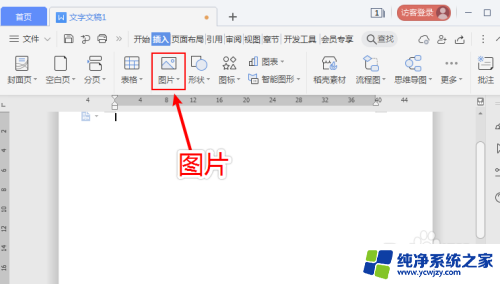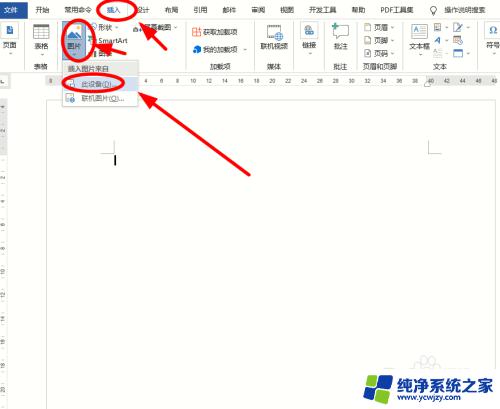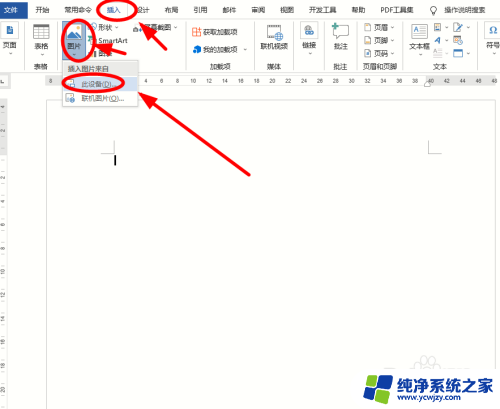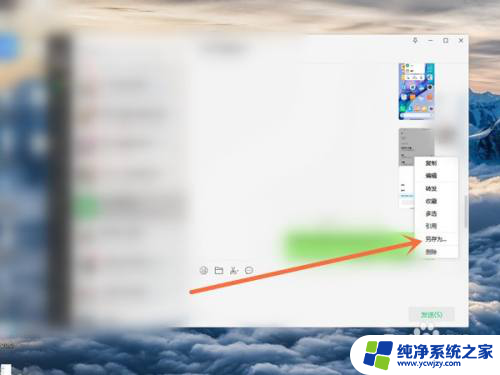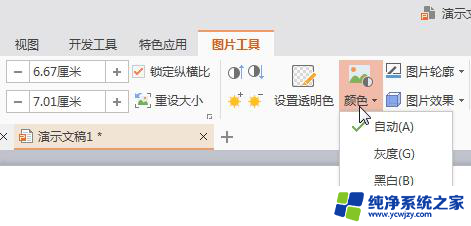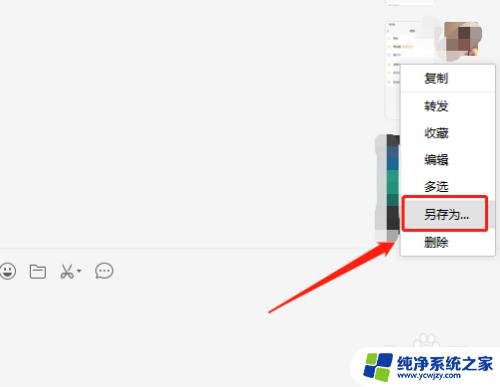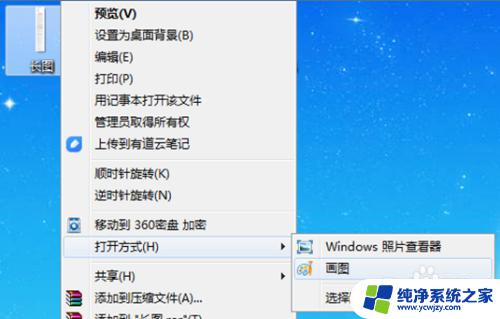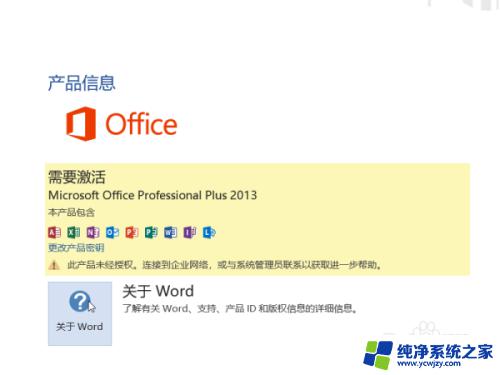图片打印如何去黑底 如何在打印图片时避免出现黑底
更新时间:2023-10-07 13:53:44作者:jiang
图片打印如何去黑底,在现代社会中图片打印已经成为了我们生活中不可或缺的一部分,许多人在打印图片时都会遇到一个令人头痛的问题 - 黑底。无论是打印照片还是印刷海报,黑底都会严重影响图像的质量和美观度。我们应该如何解决这个问题呢?本文将会探讨如何去除黑底以及在打印图片时如何避免黑底的出现。无论是想要打印个人照片还是制作宣传海报,本文将为您提供一些实用的技巧和建议,让您的打印作品更加出色和专业。
具体方法:
1.电脑打开文档,点击“插入”,再点击“图片”。
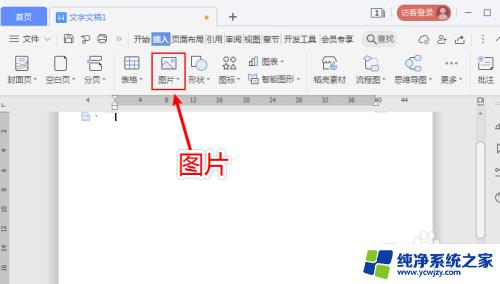
2.在下拉选项,点击“本地图片”。
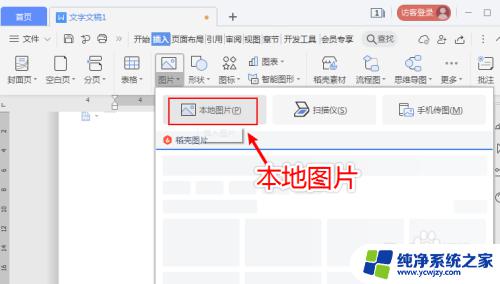
3.上传图片后,再点击图片。
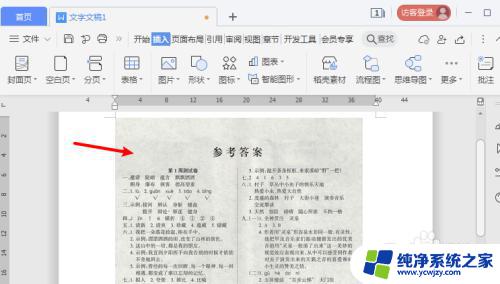
4.进入图片工具页面,点击“增加亮点”的图标。

5.不断点击,直到图片变白,没有黑底。
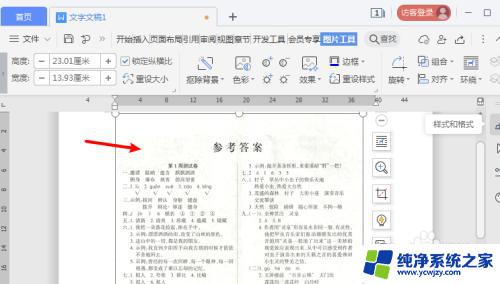
6.鼠标右击图片,出现选项,点击“另存为图片”。
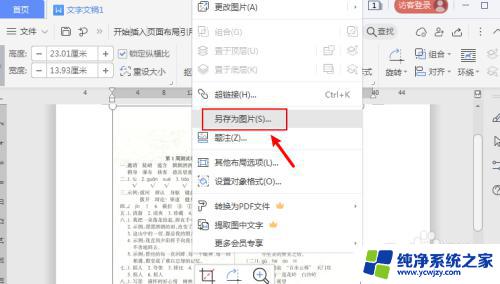
7.保存图片后,再鼠标右击图标。点击“打印”就可以让打印图片不留黑底了。
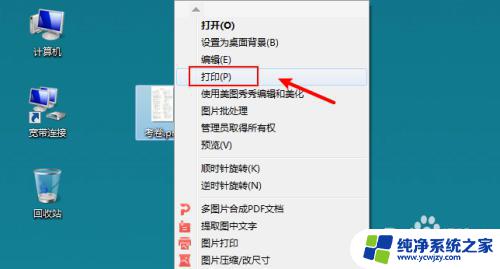
以上就是关于图片打印去除黑底的全部内容,如果您遇到了相同的问题,可以参考本文中介绍的步骤进行修复,希望本文对您有所帮助。